Slik legger du til Gmail på oppgavelinjen på Windows (HURTIGGUIDE)

Slik legger du til Gmail på oppgavelinjen i Windows 10/11 ved hjelp av Chrome eller Microsoft Edge. Få en rask og enkel veiledning her.
Det beste med iCloud (og iTunes for lokal lagring i stedet for skyen) er at du trygt kan slette mange ting fra iPhone mens alt er trygt sikkerhetskopiert. Dette gjelder meldinger – både iMessages og SMS-er. Men hva skjer hvis tjenesten mislykkes og du blir møtt med en melding som informerer deg om at opplasting til iCloud er satt på pause.
Dette er normalt i tilfeller der batteriet er lavt og du ikke er koblet til Wi-Fi. Noen brukere oppgir imidlertid at når de åpner Meldinger, vises meldingen. Den eneste måten å unngå det på er å holde enheten på laderen, men på en måte opphever hovedkonseptet med mobiltelefon, gjør det ikke? Vi har noen få trinn vi kan foreslå for å fikse dette, så sjekk dem ut nedenfor.
Innholdsfortegnelse:
Meldingen "Opplasting til iCloud stoppet, Koble til enheten og koble til Wi-Fi".
1. Lad enheten og koble til Wi-Fi
Det første du må gjøre er å bare følge instruksjonene fra ledeteksten du fikk. Lad enheten og koble til Wi-Fi. Hvis du bruker mobildata i stedet for Wi-Fi mer regelmessig, kan du aktivere det i Innstillinger > iCloud > Bruk mobildata.
Hvis det ikke hjelper, og meldingen vises i det øyeblikket du kobler fra enheten, fortsett til neste trinn.
2. Oppdater iPhone
Den neste tingen å prøve for å løse dette problemet er å oppdatere enheten til den nyeste iterasjonen av iOS. Det ser ut til at problemet var spesielt utbredt på iOS 13. Det er derfor å få iOS 14 på enheten din bør løse problemet.
Nå, selv om oppdateringer administreres automatisk som standard, kan du alltid gjøre det på egen hånd i Systeminnstillinger. Slik oppdaterer du iPhone til siste iterasjon av iOS manuelt:
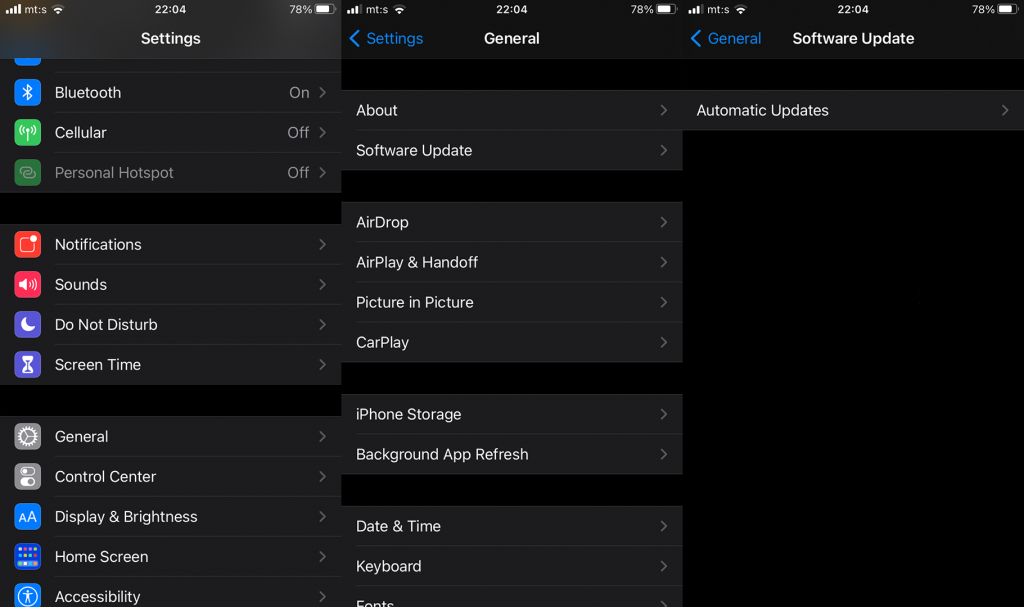
Hvis opplastingen til iCloud fortsatt er satt på pause i Bilder eller meldinger, sørg for å sjekke iCloud-innstillingene.
3. Sjekk iCloud-innstillinger
Det neste du kan gjøre er å sjekke iCloud-innstillingene og til og med gå så langt som å slette alle sikkerhetskopierte meldinger slik at du kan starte prosessen på nytt og laste dem opp igjen.
Du bør navigere til Innstillinger > Din profil > iCloud og sørge for at det er nok lagringsplass (grensen for ikke-betalende iPhone-brukere er 5 GB). I tillegg kan du deaktivere, laste ned meldinger og deretter aktivere meldingsalternativet på nytt i iCloud.
Hvis det ikke hjelper, kan du alltid trykke på Administrer lagring på samme side og deretter på Meldinger. Bare trykk på Deaktiver og slett og aktiver deretter iCloud Backup for Messages på nytt.
4. Tilbakestill alle innstillinger på iPhone
Til slutt, hvis ingen av de tidligere løsningene fungerte for deg, kan du prøve å tilbakestille alle innstillingene på iPhone. Du kan også gå for tilbakestilling av fabrikk (systemgjenoppretting), men det er det siste alternativet siden det sletter alle dataene dine. Alternativet Tilbakestill alle innstillinger sletter ikke noe, men gjenoppretter nesten alle systeminnstillinger til standardverdiene.
Slik tilbakestiller du alle innstillinger på iPhone på kort tid:
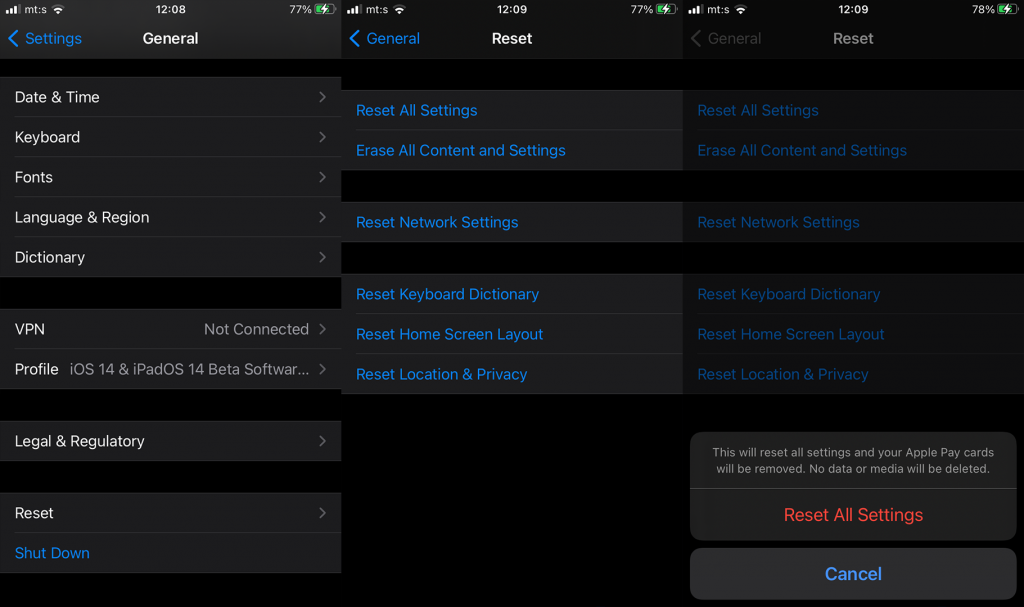
Etter det skal problemet være borte. Hvis den fortsatt er til stede, naviger til Apples kundestøttenettsted, her , og legg ut en billettrapport som forklarer problemet ditt.
Det burde gjøre det. Takk for at du leste og sørg for å dele om disse trinnene hjalp deg eller ikke. Vi ser frem til å høre fra deg.
Åpne Innstillinger-appen. Det er et grått tannhjulikon på en av startskjermsidene dine. Du kan enkelt få tilgang til iCloud på iPhone eller iPad for å sjekke gjenværende lagringsplass.
Trykk på navnet ditt øverst i Innstillinger-appen. Dette vil åpne en ny side med kontoinformasjon.
Trykk på iCloud og sjekk lagringsplassen din. Øverst på iCloud-siden ser du hvor mye iCloud-lagring du bruker. Det vil se ut som "2 GB av 5 GB brukt." Hvis du nærmer deg grensen, stoppes opplastingene til du frigjør plass eller oppgraderer iCloud-abonnementet ditt.
Koble til iPhone eller iPad. iCloud-opplastinger kan settes på pause hvis enheten din ikke har nok lading! Koble enheten til en strømkilde for å stanse opplastingen.
Slik legger du til Gmail på oppgavelinjen i Windows 10/11 ved hjelp av Chrome eller Microsoft Edge. Få en rask og enkel veiledning her.
Hvis App Store forsvant fra startskjermen på iPhone/iPad, ikke bekymre deg, det er en enkel løsning for å gjenopprette den.
Oppdag de beste ublokkerte spillnettstedene som ikke er blokkert av skoler for å forbedre underholdning og læring.
Mottar feilmelding om utskrift på Windows 10-systemet ditt, følg deretter rettelsene gitt i artikkelen og få skriveren din på rett spor...
Du kan enkelt besøke møtene dine igjen hvis du tar dem opp. Slik tar du opp og spiller av et Microsoft Teams-opptak for ditt neste møte.
Når du åpner en fil eller klikker på en kobling, vil Android-enheten velge en standardapp for å åpne den. Du kan tilbakestille standardappene dine på Android med denne veiledningen.
RETTET: Entitlement.diagnostics.office.com sertifikatfeil
Hvis du står overfor skriveren i feiltilstand på Windows 10 PC og ikke vet hvordan du skal håndtere det, følg disse løsningene for å fikse det.
Hvis du lurer på hvordan du sikkerhetskopierer Chromebooken din, har vi dekket deg. Finn ut mer om hva som sikkerhetskopieres automatisk og hva som ikke er her
Vil du fikse Xbox-appen vil ikke åpne i Windows 10, følg deretter rettelsene som Aktiver Xbox-appen fra tjenester, tilbakestill Xbox-appen, Tilbakestill Xbox-apppakken og andre..


![[100% løst] Hvordan fikser du Feilutskrift-melding på Windows 10? [100% løst] Hvordan fikser du Feilutskrift-melding på Windows 10?](https://img2.luckytemplates.com/resources1/images2/image-9322-0408150406327.png)



![FIKSET: Skriver i feiltilstand [HP, Canon, Epson, Zebra og Brother] FIKSET: Skriver i feiltilstand [HP, Canon, Epson, Zebra og Brother]](https://img2.luckytemplates.com/resources1/images2/image-1874-0408150757336.png)

![Slik fikser du Xbox-appen som ikke åpnes i Windows 10 [HURTIGVEILEDNING] Slik fikser du Xbox-appen som ikke åpnes i Windows 10 [HURTIGVEILEDNING]](https://img2.luckytemplates.com/resources1/images2/image-7896-0408150400865.png)